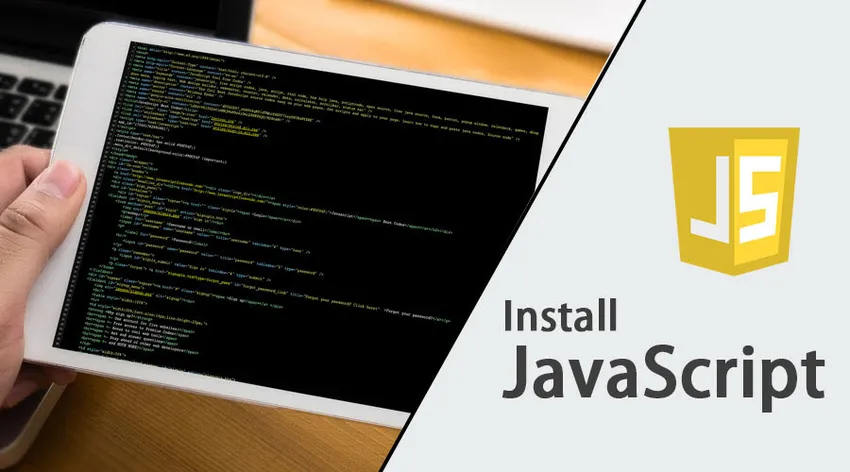
Sådan installeres JavaScript?
JavaSript er et let dynamisk programmeringssprog. Programmer, der er skrevet på dette sprog kaldes som scripts, disse scripts er indlejret på websider, og de kan manipulere HTML-indholdet. Disse scripts udføres, mens websider indlæses, JavaScripts behøver ikke at blive kompileret for at udføre. Tidligere blev JavaScript kendt som LiveScript, men senere blev det ændret til JavaSript. Da Java var meget populært på det tidspunkt, ville det være fordelagtigt at introducere et nyt sprog med ligheden i navne. Men senere blev JavaScript et uafhængigt sprog med sin egen specifikation kaldet ECMAScript. Netscape 2.0 er den første, hvor implementeringen af javascript først blev set. Syntaks af JavaScript er mere påvirket af programmeringssprog 'c'.
Lagring af ny information
Nye identiteter kan navnlig tildeles ved hjælp af JavaScript, det er også nyttigt at tildele til det eksisterende websted med forløbende værdier afhængigt af de beslutninger, brugeren træffer under besøg på websiden. Lad os for eksempel sige, at vi har oprettet en webside med en formular, hvor vi gerne vil generere data fra indfangning af oplysninger om en besøgende på websitet. Vi vil gemme et brugernavn, så vi har en "streng" af JavaScript dedikeret til brugerens fornavn. Vi ser eksemplet på det samme, hvor strengen kan se sådan ud:
function updateFirstname()
(
let Firstname = prompt('First Name');
)
Når vi først har besøgt vores websted, kan vi få ham til at indtaste hans eller hendes fornavn, og enhver anden information, vi ønsker at hente eller behandle fra websiden, når han accepterer at indsende formularen, opdaterer denne handling identiteten af det oprindeligt udefinerede “Fornavn” -element i vores kode. Her er, hvordan vi kan takke vores besøgende på websitet med hans navn i JavaScript para.textContent = 'Tak, ' + Fornavn + “! Håber, du havde en dejlig tid med os. ”
Sikkerhed, spil og specialeffekter
JavaScript kan bruges til oprettelse af sikkerhedskodeord, kontrolformularer, spil, tilvejebringelse af online-animationer og specialeffekter. Mobilapps og serverbaserede applikationer kan bygges ved hjælp af JavaScript. Du kan tilføje JavaScript til et HTML-dokument ved at tilføje disse "scripts" eller kodestykker af JavaScript-kode i dit dokuments hoved eller krop.
Sådan installeres JavaScript i Internet Explorer?
- I webbrowseren skal du klikke på Værktøjer eller ikonet "Værktøjer", der ligner et gear (generelt findes på højre side) og vælg Internetindstillinger.

- Derefter åbnes vinduet "Internetindstillinger", hvor vi skal vælge fanen Sikkerhed.
- Når du vælger fanen "Sikkerhed", skal vi vælge Internetzone og derefter klikke på knappen "Brugerdefineret niveau …".
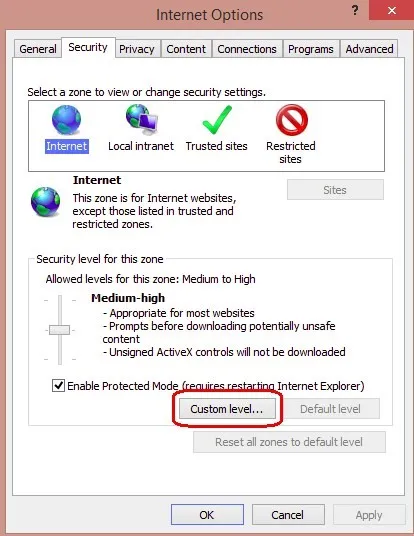
- Efter at have klikket på det brugerdefinerede niveau … vises der en pop-up-boks Sikkerhedsindstillinger-Internet-zone, der skal vi gå til script-sektion og ændre det for at aktivere.
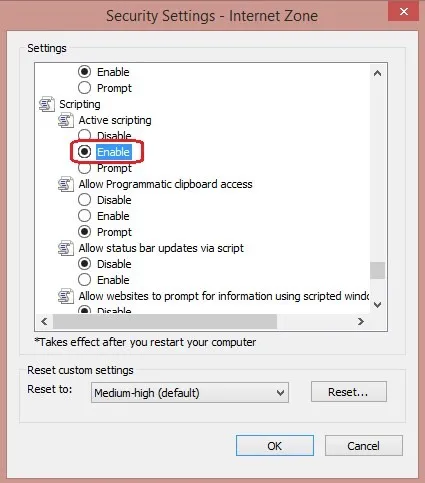
- Nu får vi et "Advarsel!" -Vindue dukket op og spørger: "Er du sikker på, at du vil ændre indstillingerne for denne zone?" Vælg "ja".
- Klik på “ok” i bunden af Internetindstillingerne, og alle andre vinduer åbnes for at lukke dem.
Dette er trinnene til at installere JavaScript i IE (Internet Explorer). Nu, da vi har installeret JavaScript, har vi brug for en editor til at skrive et script. Så nu får vi se, hvordan du installerer JavaScript-editor PyCharm, hvor vi kan skrive JavaScript. Pycharm er en cross-platform editor, her bruger vi den til JavaScripts.
PyCharm understøtter hvilke sprog?
PyCharm kan bruges til udvikling på mange sprog. JavaScript er også et af de sprog, der understøttes af PyCharm. Ved hjælp af professionel udgave kan vi også udvikle Django, Flask og Pyramid applikationer. Det understøtter også fuldt ud HTML5, CSS og XML. Alle sprog er bundtet i IDE via plugins, og de er som standard til stede. Vi kan tilføje flere plugins, så det også kan understøtte andre sprog og rammer. For at dette skal nås, er vi nødt til at tilføje flere plugins, og vi er nødt til at konfigurere dem, når vi lancerer den første IDE.
Sådan installeres JavaScript Editor PyCharm?
Lad os diskutere de trin, der kræves for at installere JavaScript Editor PyCharm.
- Vi er nødt til at downloade PyCharm fra nedenstående link til Fællesskabet.
https://www.jetbrains.com/pycharm/download/
- Når exe-filen er downloadet, skal du køre exe for at installere PyCharm.
- Når vi har kørt exe, starter installationsguiden. Klik på “Næste”.
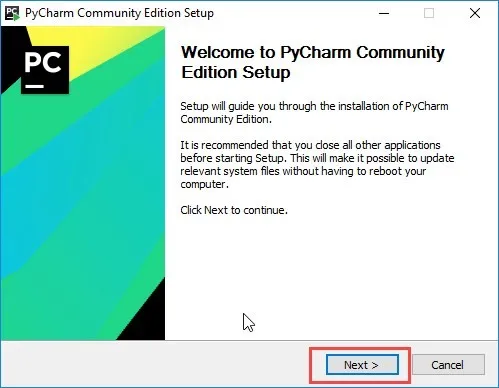
- Nu på det næste skærmbillede er vi nødt til at verificere installationsstien eller ændre om nødvendigt. Nu skal vi klikke på “Næste”.
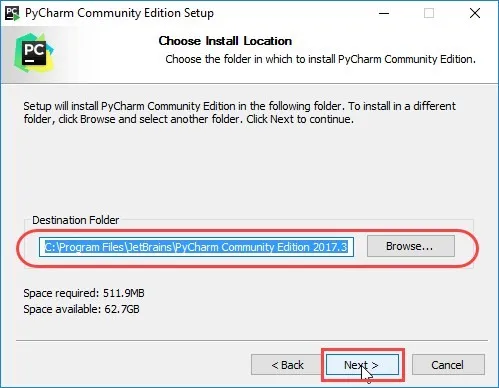
- Næste skærm giver dig en mulighed for at oprette en skrivebordsgenvej, hvis du vil. Igen er vi nødt til at klikke på “Næste”.
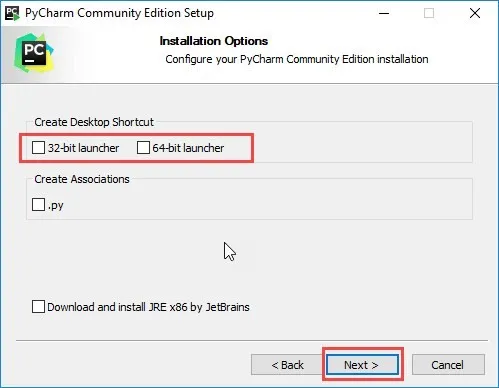
- I dette trin skal vi give en mappe, hvor vi har brug for at gemme vores programmer. Og klik derefter på "Install".
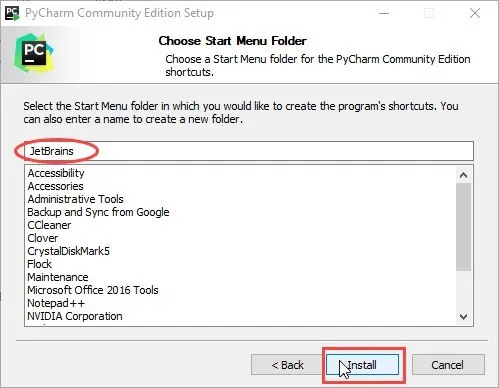
- Nu skal installationen være i gang.

- Når installationen er færdig, får vi en pop-up-boks, hvor den viser en meddelelse om, at PyCharm er installeret. Hvis vi vil starte det, skal vi markere afkrydsningsfeltet "Kør PyCharm Community Edition" først og derefter klikke på "Udfør".
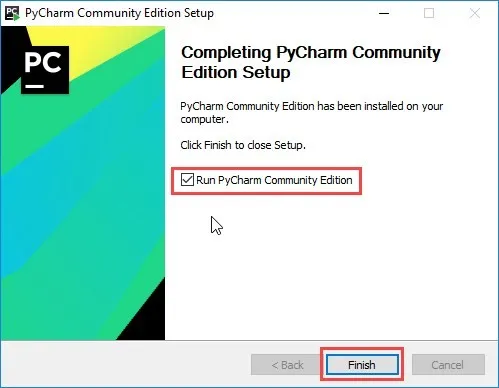
- Når vi markerer afkrydsningsfeltet og klikker på finish, får vi følgende vindue.
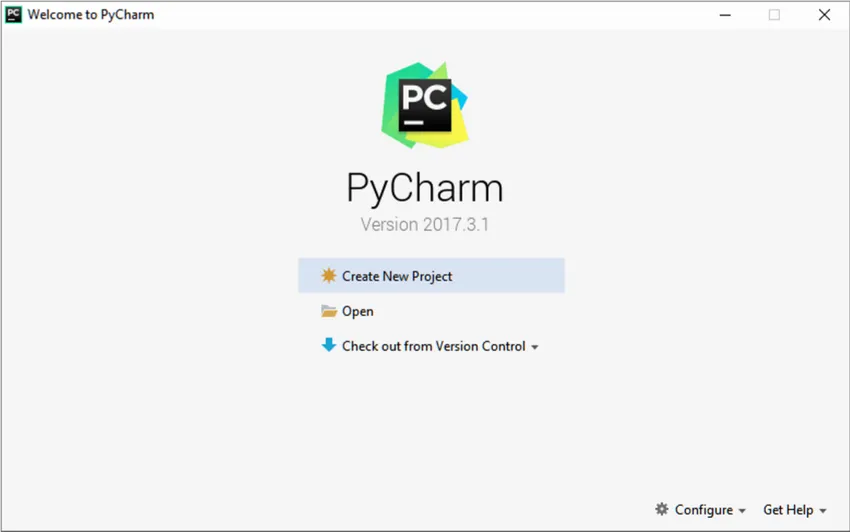
Dette betyder, at installationen er afsluttet. Nu kan vi bruge denne editor til vores programudvikling.
Sådan køres en fil med JavaScript fra PyCharm
- I redigereren er vi nødt til at åbne HTML-filen med JavaScript-reference. Denne HTML-fil skal nødvendigvis være den, der implementerer startsiden for applikationen.
- Gør et af følgende:
- Vælg Vis | Åbn i browseren i hovedmenuen, eller tryk på Alt + F2. Vælg derefter den ønskede browser i pop-up-menuen.
- Vi er nødt til at flytte vores musemarkør over koden for at vise browserikonlinjen:
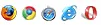
Klik på ikonet, der angiver den ønskede browser.
Konklusion - Sådan installeres JavaScript
- JavaScript er et scriptingsprog, som ikke behøver at blive samlet. Vi kan bruge JavaScript til lagring af information, spil og sikkerhed.
- Her har vi set trinnene til at installere JavaScript.
- PyCharm er den editor, der bruges til at skrive scripts. Her har vi vist trinnene til at installere det, og hvordan det fungerer.
Anbefalede artikler
Dette har været en guide til, hvordan du installerer JavaScript. Her har vi drøftet trin til installation af JavaScript og PyCharm Editor. Du kan også se på de følgende artikler for at lære mere -
- Vejledning til installation af Linux
- Sådan installeres MySQL
- Sådan installeres Github
- Trin til installation af Python
- Introduktion til JavaScript-matematikfunktioner